word文档怎么打箭头符号 Word中怎么打出箭头符号
时间:2023-10-24 来源:互联网 浏览量:
word文档怎么打箭头符号,在日常生活和工作中,我们经常需要使用一些特殊符号来丰富文档的内容和表达方式,而箭头符号作为一种常见的符号,常用于指示方向、强调重点或者表示逻辑关系。有些人可能不清楚如何在Word文档中打出箭头符号。不用担心今天我们就来教大家如何在Word中打出箭头符号,让你的文档更加生动有趣。下面就让我们一起来探索一下吧!
操作方法:
1.复制黏贴。不会打的话,比较省事的方法就是在百度搜索中输入:箭头符号。找到需要的箭头,复制至word中即可。
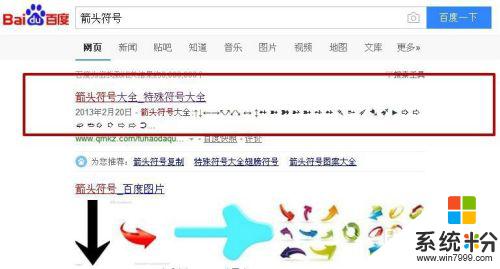
2.输入法输入。某些输入法也可以实现箭头的输入,例如输入有“右”会有“→”的选项。输入“右上”会有“↗”选项,也是比较快捷的方法。
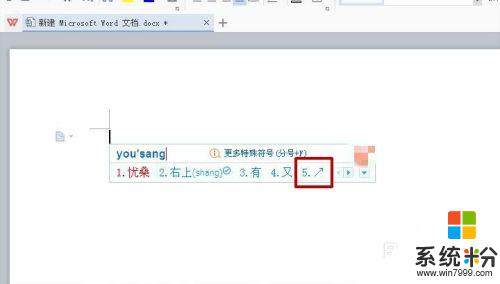
3.利用输入法特殊符号功能。点击输入法工具栏:输入法-特殊符号 -选择对应的箭头符号即可。
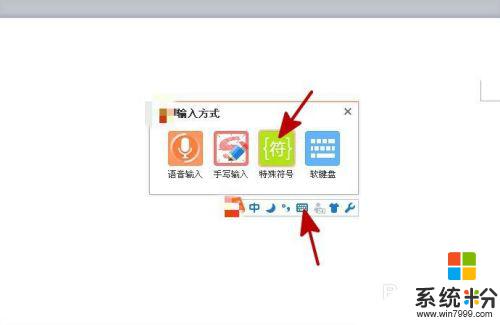
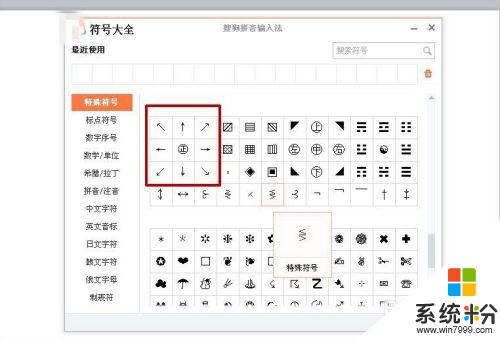
4.直接使用word的插入符号功能。选择插入-符号-找到箭头符号-点击插入。

5.利用快捷键输入。如图,此方法需要记忆快捷键,否则并不算很方便。
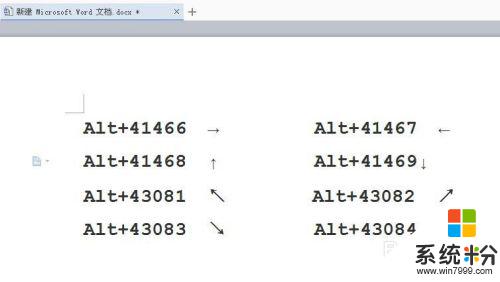
6.任意方向和角度发箭头需利用绘图功能。选择绘图工具-箭头-鼠标拖动任意方向绘制箭头。
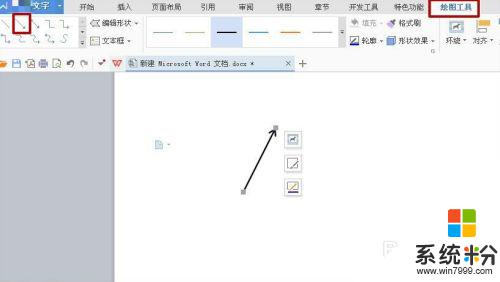
以上是关于如何在Word文档中打箭头符号的全部内容,如果您遇到类似问题,可以按照本文提供的方法进行解决。
我要分享:
相关教程
- ·电脑箭头特殊符号如何打出来 电脑箭头特殊符号打出来的方法有哪些
- ·word怎么删除箭头 怎样清除word文档中的箭头标记
- ·word中如何去掉网上复制过来的换行符(向上箭头 word中去掉网上复制过来的换行符(向上箭头有什么方法
- ·怎么去掉回车键的箭头 取消Word文档中的回车箭头
- ·word中怎么删除回车符号 怎样清除word文档中的回车符号
- ·怎么把word里的回车符号去掉 怎样消除word文档中的回车符号
- ·戴尔笔记本怎么设置启动项 Dell电脑如何在Bios中设置启动项
- ·xls日期格式修改 Excel表格中日期格式修改教程
- ·苹果13电源键怎么设置关机 苹果13电源键关机步骤
- ·word表格内自动换行 Word文档表格单元格自动换行设置方法
电脑软件热门教程
- 1 手机QQ6.1口令红包怎么领取 手机QQ6.1口令红包的领取方法
- 2 电脑开机密码忘了如何取消 电脑开机密码忘了取消的方法有哪些
- 3 拨号上网时电脑假死的解决方法
- 4Windows设置默认输入法的方法 如何设置Windows默认输入法
- 5手机微博相片怎么添加滤镜贴纸? 手机微博相片如何添加滤镜贴纸?
- 6苹果新OS X Yosemite系统打不开软件怎么解决 苹果新OS X Yosemite系统打不开软件怎么处理
- 7TFT屏幕和IPS屏幕怎么选 TFT屏幕和IPS屏幕选哪个
- 8为什么电脑无法发现苹果手机热点 iPhone手机开热点后电脑无法连接怎么办
- 9如何控制别人的电脑或者让别人控制你的电脑? 控制别人的电脑或者让别人控制你的电脑的方法有哪些?
- 10mac卸载Windows7有什么步骤 如何在mac卸载Windows7
